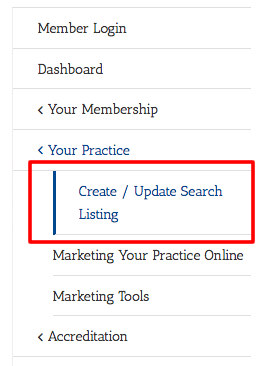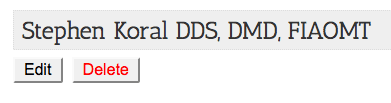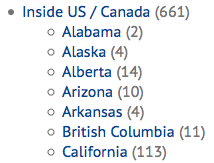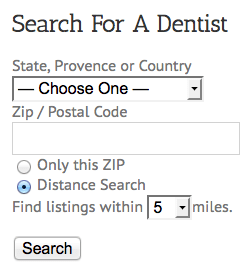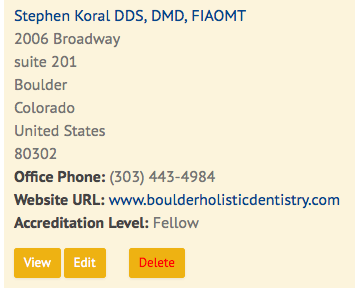Список пошуку доступний для стандартних членів IAOMT. Оновлення списків почнуть діяти негайно, і офіс буде повідомлений про ваші оновлення, щоб вони могли надати остаточні коригування.
Як дістатися до вашого списку
- Щоб оновити свій перелік для своєї практики, спочатку натисніть посилання Вхід для учасників на верхній жовтій панелі у верхній частині будь-якої сторінки, щоб увійти до єдиного розділу веб-сайту для учасника.
- Далі натисніть посилання Створити / оновити список пошуку на правій панелі.
- Якщо у вас зараз є список, він відображатиметься на цій сторінці. Натисніть кнопку Редагувати.
- Є 4 кроки (5 екранів) інформації, які нам потрібні для створення вашого списку пошуку. Ви повинні виконати ВСІ кроки, перш ніж ваша інформація буде збережена.
Крок 1> Вкажіть штат, провінцію чи країну.
- Цей параметр включає ваш список на головній сторінці пошуку, де перелічені всі регіони.
Крок 2> Інформація про лістинг.
- Ваше ім'я учасника повинно містити ваше повне ім'я, включаючи ваші облікові дані.
- Вулиця 1, місто, країна та службовий телефон обов’язкові.
- Поштова індекса НЕ потрібна для підтримки міжнародних адрес, однак ми закликаємо всіх членів США та Канади включити свій поштовий індекс, щоб ви могли бути включені до пошуку на боковій панелі.
- Якщо ви акредитовані, будь ласка, вкажіть свій рівень. Акредитований учасник розміщений у верхній частині всіх результатів пошуку І їх окремі сторінки містять значки зі списком.
- Потрібен опис практики. Ви можете додати лише кілька слів або кілька абзаців, це залежить від вас.
- Розмітка HTML приймається у полі опису практики.
- Довідка щодо форматування: Якщо у вас є якісь розширені запити щодо форматування, надішліть електронною поштою офіс і будьте впевнені, що ви будете дуже конкретні відповідно до ваших потреб.
- Відео: Якщо у вас є відео, яке ви хотіли б показати на сторінці, надішліть електронною поштою в офіс URL-адресу youtube або vimeo та інструкції щодо розміщення відео на вашій сторінці. Приклад списку пошуку з відео див. На сторінці Тіффані К Шилдс, DMD ».
- Натисніть Продовжити
Крок 2, продовження> Перелік зображень
- Це зображення відображатиметься у вашому списку пошуку.
- У кожному профілі дозволяється одне зображення знімка голови. Просто перетягніть зображення з комп’ютера в поле для випадання зображення, і воно завантажиться. Потім натисніть продовжити.
- Вимоги до зображення:
- Приймаються типи файлів jpg, gif та png.
- Файл зображення повинен бути менше 10 Мб.
- Зображення будуть розміром до максимальної ширини 200 пікселів в ширину на сторінці розміщення. Висота регулюється пропорційно до висоти 250 пікселів.
- На розсуд офісу IAOMT можуть бути додані додаткові зображення, фотографії співробітників, логотипи тощо. Надішліть нам електронного листа для деталей.
Зверніть увагу: Зображення конференції зі старого веб-сайту було перенесено на новий сайт, оскільки ми мали оригінальні файли. Втім, інші зображення НЕ переносились через дуже малий розмір на старому сайті (75w x 95h) порівняно з набагато більшим розміром на новому сайті (200w x 300h). Ми радимо вам імпортувати нове, більше зображення.
Потрібен постріл у голову? Якщо ви хочете отримати професійну фотографію конференції, як і іншу, просто приєднайтеся до нас на наступній конференції, і ми із задоволенням сфотографуємо одну!


Крок 3> Додаткова інформація (Google Map Pin)
- Обов’язково переконайтеся, що ваш червоний шпилька Google правильно розміщений на карті.
- Натиснувши знак + у верхньому лівому куті карти кілька разів, ви збільшите масштаб до свого місцезнаходження. Якщо ви хочете відрегулювати штифт, просто перетягніть його у потрібне місце. У вас також є можливість введення координат.
- Не хвилюйтеся, якщо в цьому вікні відображатиметься ваш перелік здалеку. Ваш шпилька та навколишня зона будуть автоматично налаштовані залежно від пошуку, проведеного пацієнтами.
- Натисніть Продовжити з поданням списку.
Крок 4 - Подання отримано
Це ваше підтвердження того, що оновлення було успішно збережено, а офіс отримав сповіщення про ваше подання.
У майбутньому, якщо ви ввійдете як член на веб-сайті, під час перегляду вашого списку пошуку під вашою інформацією ви побачите кнопку Редагувати. Не хвилюйся! Це бачите лише ВИ оскільки список пов’язаний з вашим платіжним рахунком. Просто натисніть цю кнопку, щоб зробити додаткові оновлення, і пам’ятайте, що перед збереженням змін у списку потрібно виконати всі 4 кроки.